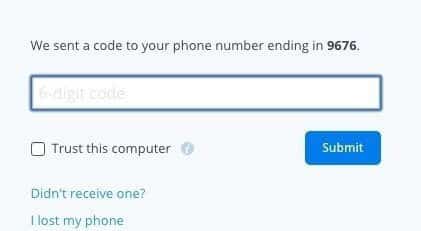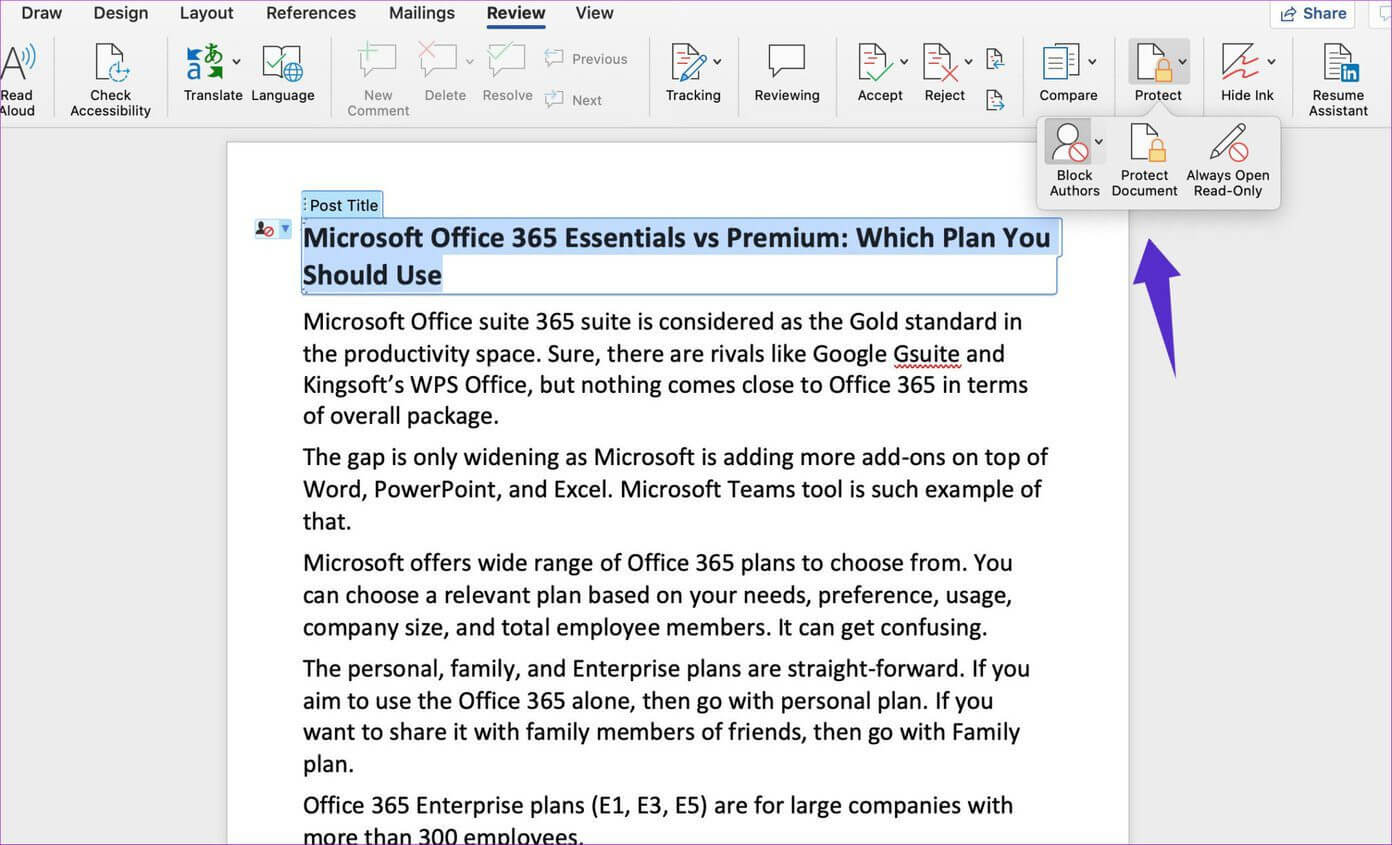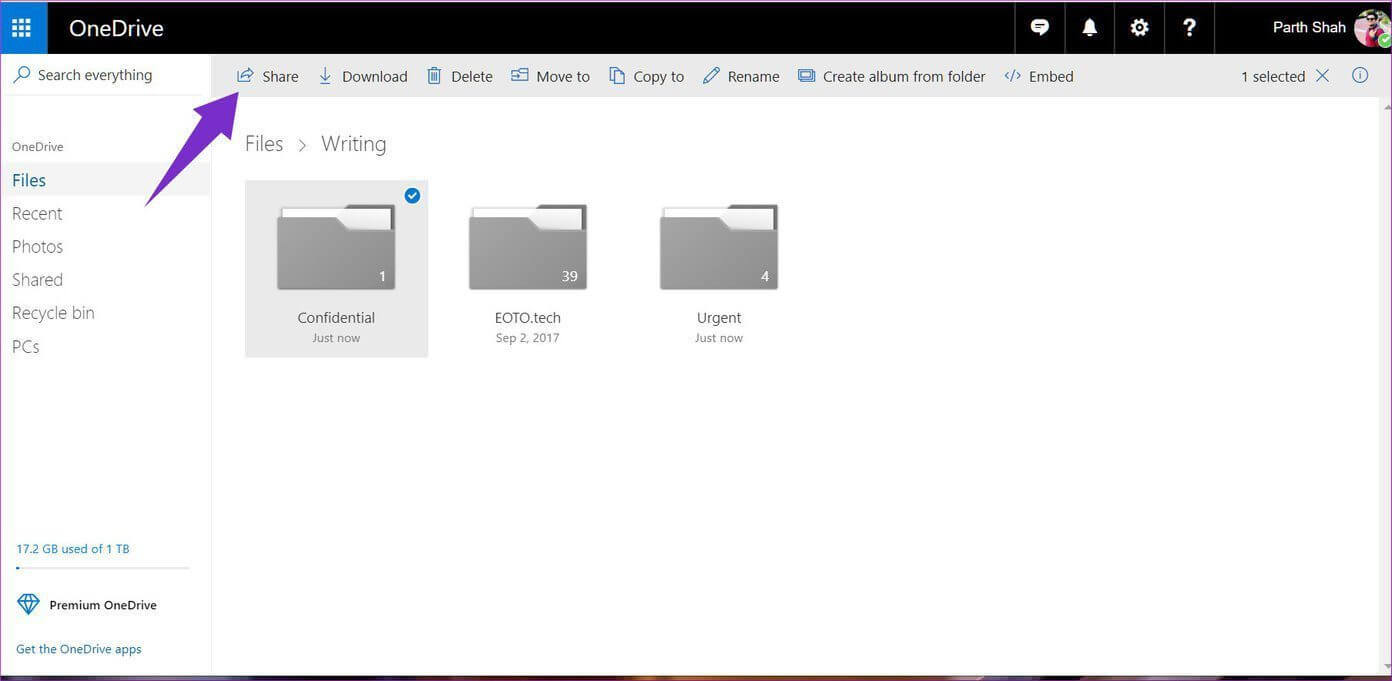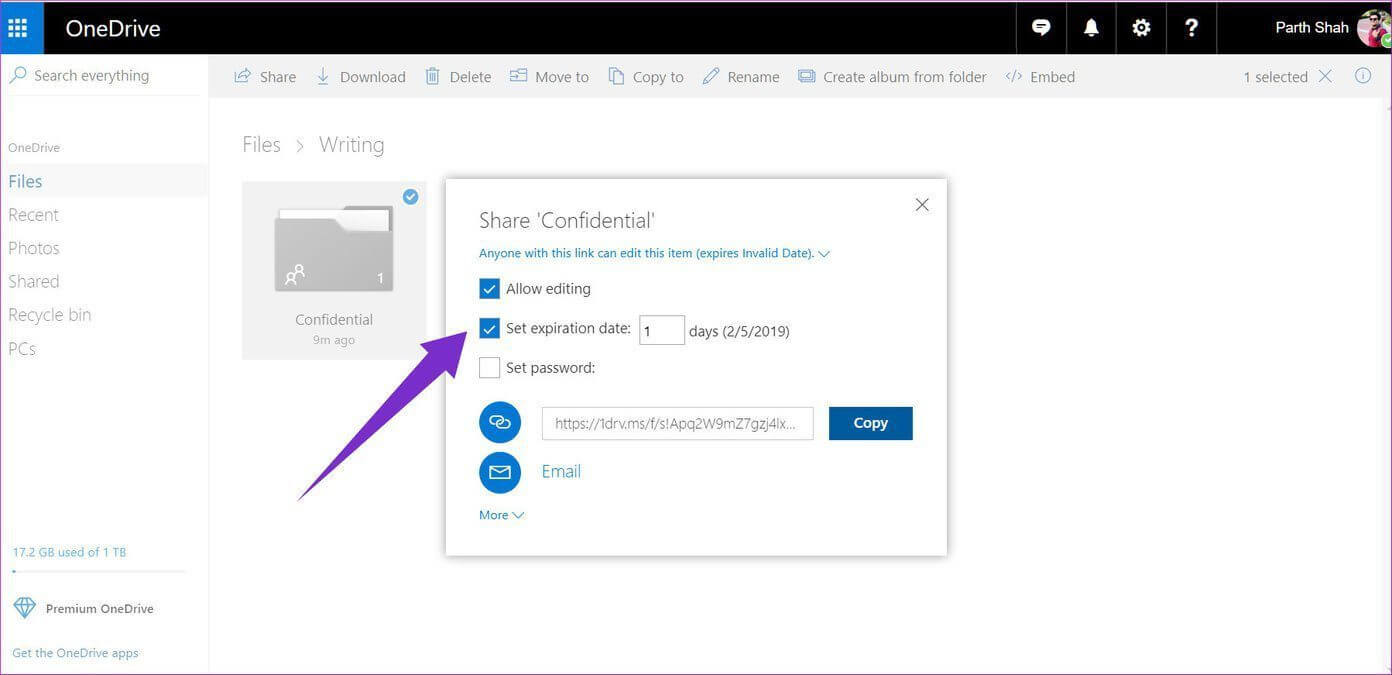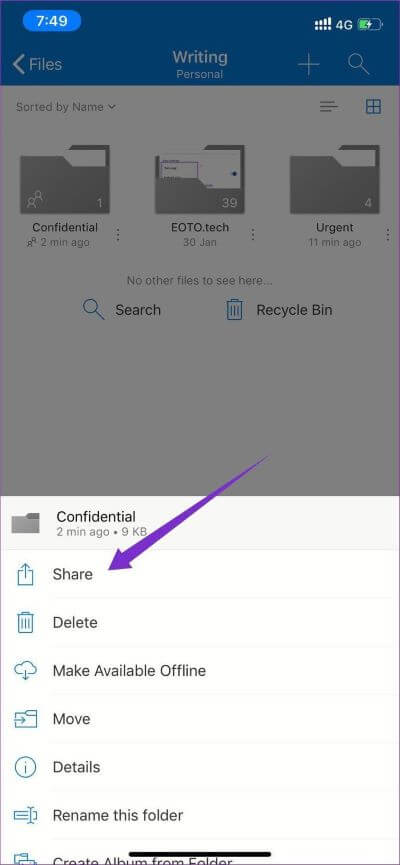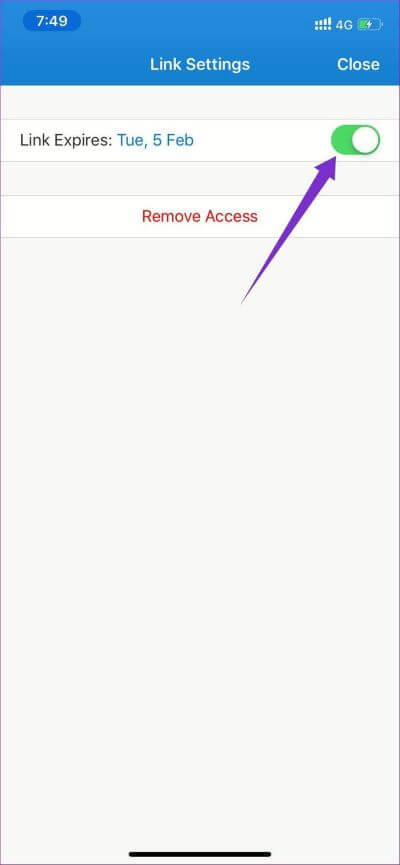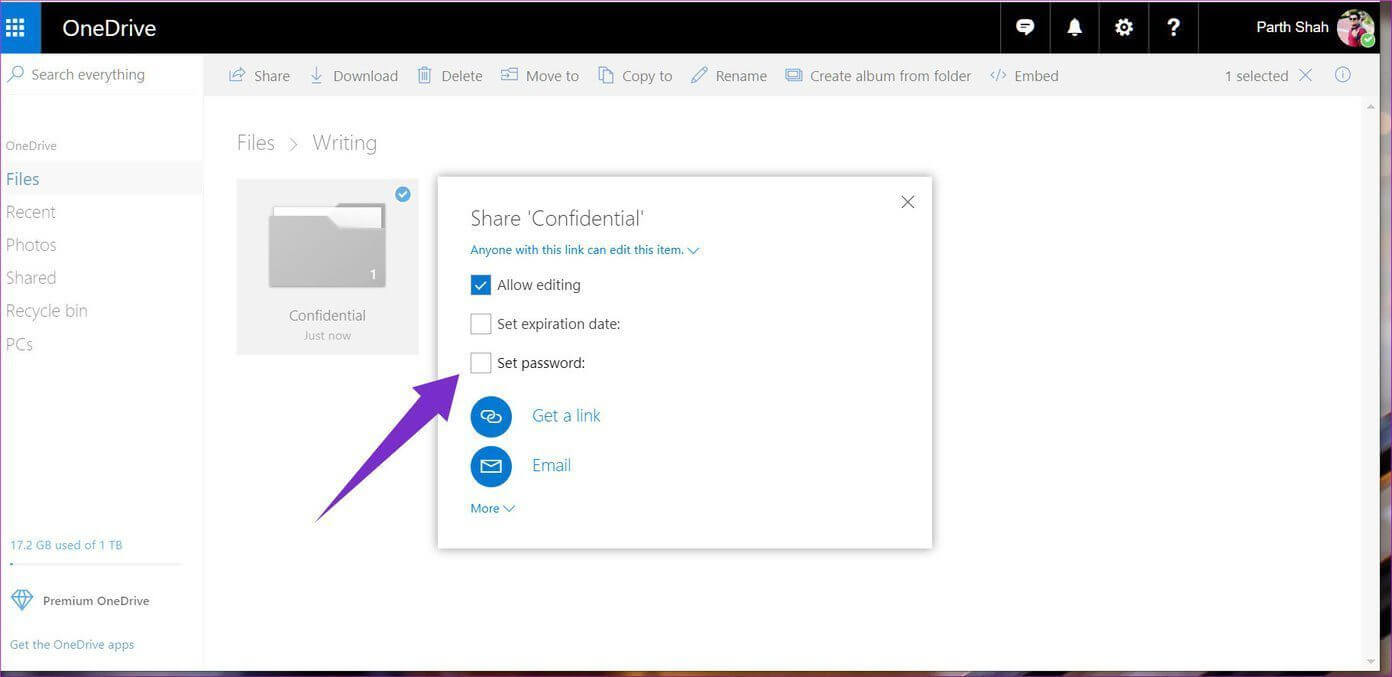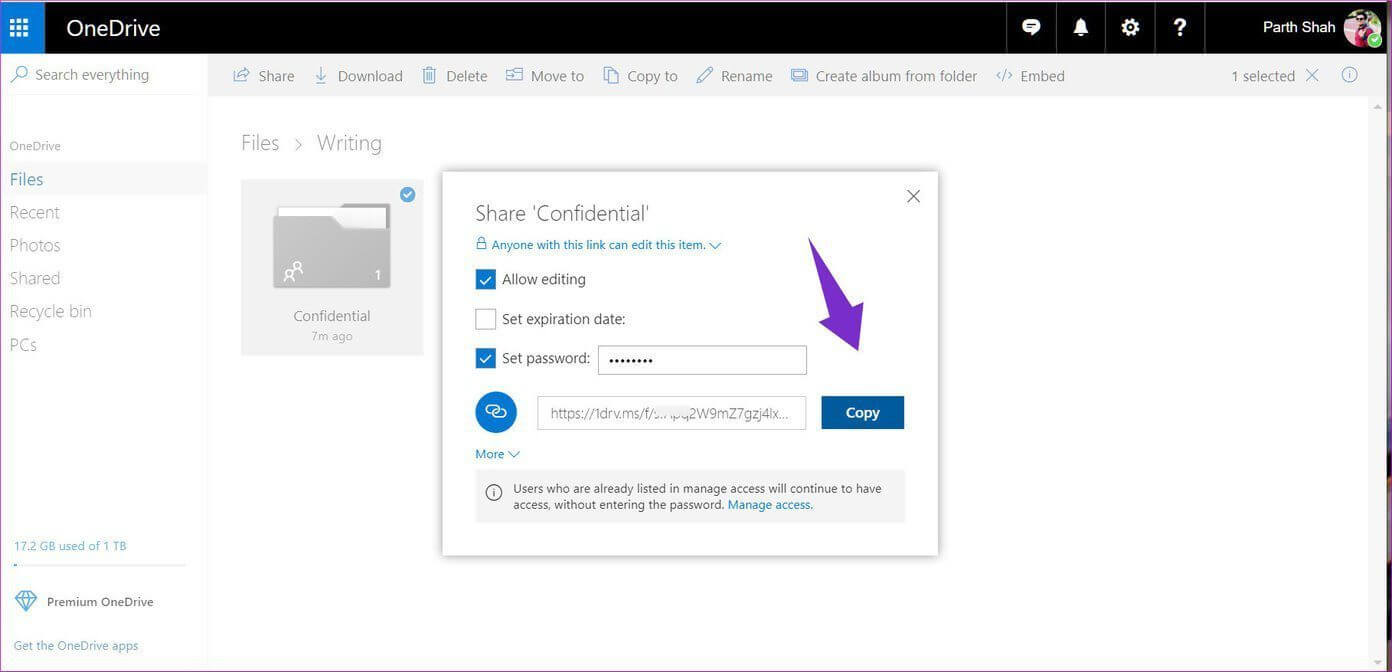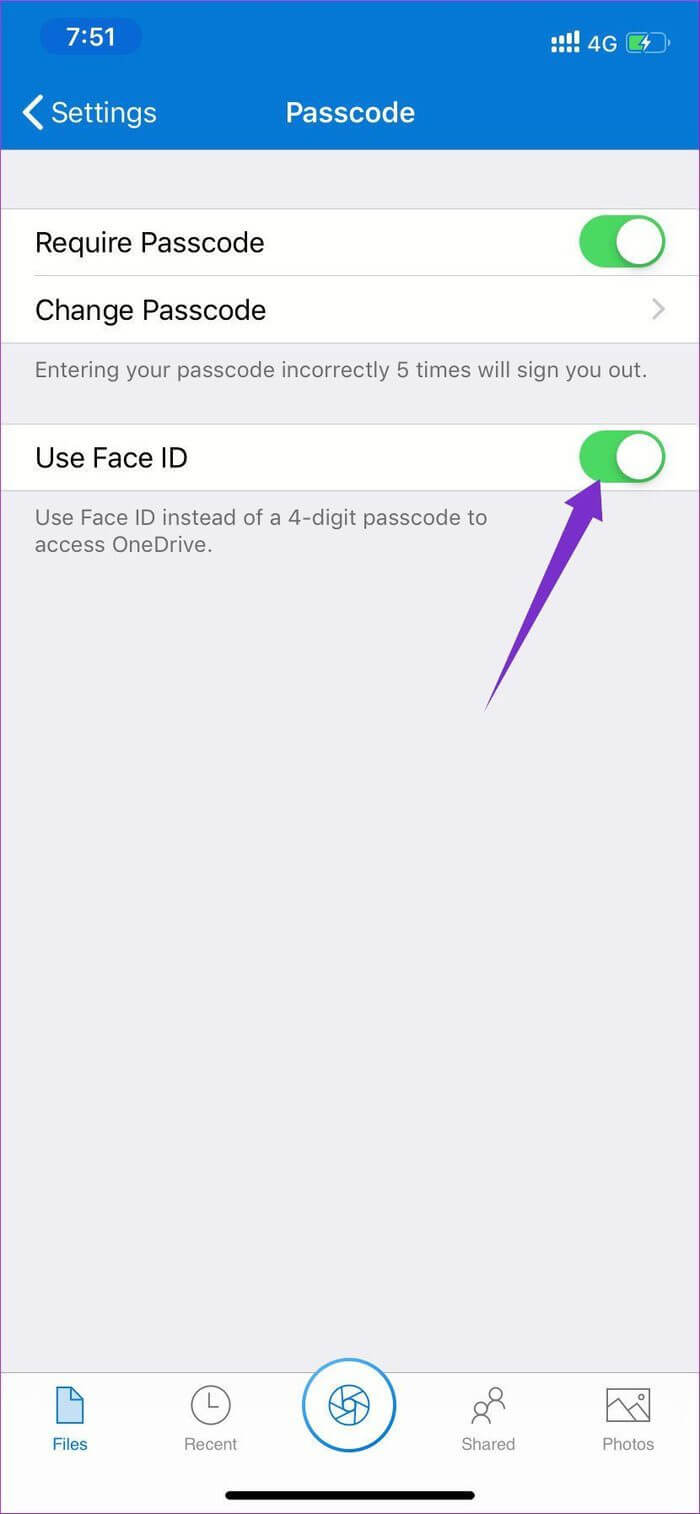5 Best Practices für die Sicherheit von Microsoft Office 365
Microsoft Office ist die erste Wahl im Bereich der Produktivitätssuite. Dieses Programm wird verwendet Berühmte Millionen von Verbrauchern und Unternehmen auf der ganzen Welt. Er hat auch den Unternehmenssektor fest im Griff. Aus diesem Grund wird es immer notwendiger, Office 365 sicher zu verwenden, Online-Versionen für eine einfache Zusammenarbeit.
Das Unternehmen bietet eine breite Palette von Privat-, Geschäfts- und Unternehmensplänen an. Mit jedem Plan erhalten Sie Zugriff auf Office-, OneDrive- und Mehr-Apps sowie einige Bedingungen. Natürlich erstellen, ändern und speichern Sie persönliche und vertrauliche Informationen mit Microsoft Word, Excel und OneDrive.
Aus diesem Grund ist es notwendig, die Sicherheit während des Bearbeitungs-, Anzeige- und Freigabeprozesses zu erhöhen.
In diesem Beitrag werde ich Sie durch fünf Best Practices führen, um Office 365 weiterhin sicher zu verwenden. Wenden Sie diese Messungen an und machen Sie sich keine Sorgen über Datendiebstahl oder Missbrauch. Lass uns anfangen.
1. Verwenden Sie ein sicheres Passwort und aktivieren Sie 2FA
Dieser ist ein Kinderspiel. Verwenden Sie beim Erstellen eines Microsoft-Kontos ein sicheres Kennwort mit einer Kombination aus Buchstaben, Zahlen und Sonderzeichen.
Wenn Sie sich Sorgen machen, sich an sie zu erinnern, empfehle ich, in einen Passwort-Manager zu investieren. Es gibt mehrere mögliche Angebote wie LastPass, Enpass, 1Password, SafeInCloud und Mehr.
Sie können den integrierten Passwortgenerator und die automatische Anmeldung sowohl auf iOS als auch auf Android für ein problemloses Anmeldeerlebnis verwenden.
Die Wahl eines starken Passworts ist Teil des Prozesses. Ich empfehle Ihnen dringend, Ihre Sicherheit mit der Zwei-Faktor-Authentifizierung zu erhöhen.
Entscheiden Sie sich nicht nur für die Überprüfung der Handynummer. Es gab viele Fälle, in denen Hacker auf das Konto einer Person zugreifen konnten, indem sie einen SIM-Kartentausch verwendeten und dann das OTP aus den Nachrichten auslasen. Twitter-CEO Jack Dorsey ist das jüngste Opfer solcher Praktiken.
Verwenden Sie Zwei-Faktor-Authentifizierungs-Apps (2FA), das in einem bestimmten Zeitraum zufällige Token generiert. Geben Sie diesen Code nach dem Passwortbildschirm ein. Authy wäre meine Anlaufstelle für Multi-Plattform-Unterstützung und Synchronisierungsfunktionen.
2. Schützen Sie vertrauliche Dokumente mit einem Kennwort
Um zu verhindern, dass Unbekannte sensible Dokumente öffnen und darauf zugreifen, können Sie Dokumente jederzeit mit dem integrierten Passwort-Tool mit einem Passwort schützen.
Klicken Sie in der Multifunktionsleiste auf die Checkliste und dann auf Dokument schützen. Im Dialogfeld können Sie Kennwörter und einige damit verbundene Regeln hinzufügen.
Apropos Regeln: Sie können ein Passwort hinzufügen, um ein Dokument anzuzeigen, und ein anderes Passwort festlegen, damit andere Änderungen am Dokument vornehmen können. Man kann auch verhindern, dass Kollegen Kommentare hinzufügen, indem man mehr Optionen verwendet.
Sie können diesen kleinen Schalter im Abschnitt Datenschutz aktivieren, um persönliche Informationen aus der Datei auszublenden.
3. Fügen Sie das Ablaufdatum zum OneDrive-Freigabelink hinzu
Office 365-Apps integrieren die Cloud-Plattform Microsoft OneDrive eng. Nun, Sie können auch Box und Dropbox verwenden, aber ich würde OneDrive empfehlen, da es standardmäßig in Windows 10 integriert ist und auch 1 TB Speicherplatz für Office 365-Abonnenten bietet.
Jede Word-, PowerPoint- und Excel-Datei wird automatisch auf der Cloud-Plattform von Microsoft gespeichert.
Wenn Sie jetzt eine Datei oder einen Ordner aus der OneDrive-App freigeben, bietet Microsoft eine großartige Möglichkeit, diesem freigegebenen Link ein Ablaufdatum und eine Ablaufzeit hinzuzufügen.
Auf OneDrive Web können Sie beim Freigeben eines Ordners auf Freigeben klicken und ein bestimmtes Ablaufdatum auswählen. Wählen Sie dort die Uhrzeit und das Datum aus, an dem der Link ablaufen soll.
Auf dem Handy sind die Dinge jedoch etwas komplizierter. Führen Sie die folgenden Schritte aus, um dasselbe Verfahren für iOS- und Android-Apps durchzuführen.
Schritt 1: Laden Sie die Microsoft Onedrive Und melden Sie sich mit Ihren Zugangsdaten und dem 2FA-Code an.
Schritt 2: Gehe zu Mappe die Sie teilen möchten, und klicken Sie auf das Drei-Punkte-Menü
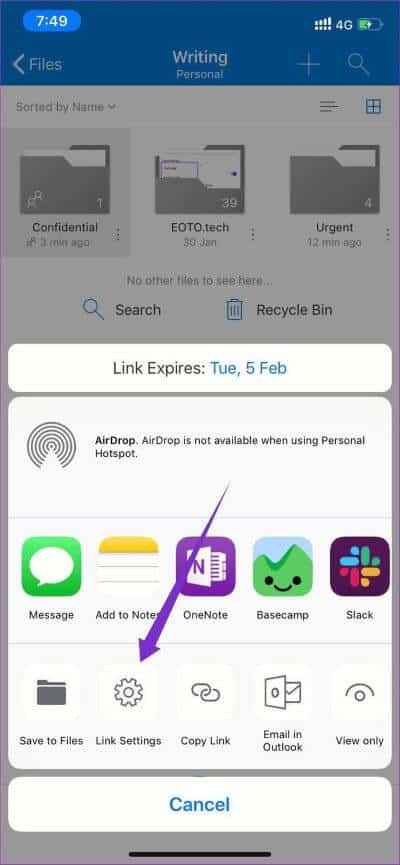
Schritt 3: Lokalisieren Teilen und Schwestert Link-Einstellungen.
Schritt 4: Hinzufügen Uhrzeit und Datum des Verbindungs- und Umschaltvorgangs.
Da die oben genannte Funktion mit OneDrive zusammenhängt, können Sie mit derselben Methode auch Fotos und Videos ein Ablaufdatum hinzufügen.
4. PASSWORT ZU ONEDRIVE-LINKS HINZUFÜGEN
Die zweite oben erwähnte Option wird am häufigsten verwendet, wenn Sie jeweils nur eine Datei mit einem Kennwort schützen möchten. Aber wenn Sie 8-10 Dokumente auf einmal teilen möchten, Es ist am besten, OneDrive-Links mit einem Kennwort zu schützen.
In solchen Fällen können Sie alle Dokumente in einen Ordner auf OneDrive hochladen.
Öffnen Sie nun die OneDrive-Website, wählen Sie den Ordner aus und klicken Sie dann auf das Menü Freigeben. Wählen Sie im Dialogfeld Kennwort hinzufügen aus und geben Sie dann den Ordnerlink frei.
Der Empfänger muss ein Passwort eingeben, bevor er auf die darin enthaltenen Dateien zugreifen kann.
Ich weiß, dass die Lösung nicht so anpassbar ist wie die Abschnittsoption, mit der Sie bestimmte Berechtigungen blockieren und persönliche Details ausblenden können. Die OneDrive-Methode erledigt jedoch insgesamt die Arbeit in Bezug auf die zusätzliche Sicherheitsebene.
Leider können Sie die Funktion in den mobilen Apps nicht verwenden. Es ist nur auf OneDrive im Web verfügbar.
5. Verwenden Sie Biometrie auf OneDrive
Wie Sie vielleicht erraten haben, spielt OneDrive die zentrale Rolle in der Office 365-Erfahrung.
Ob OneNote, Word oder Excel, sie alle speichern die Datei auf OneDrive. Aus diesem Grund ist es wichtig, mit biometrischen Daten in mobilen Apps auf Nummer sicher zu gehen.
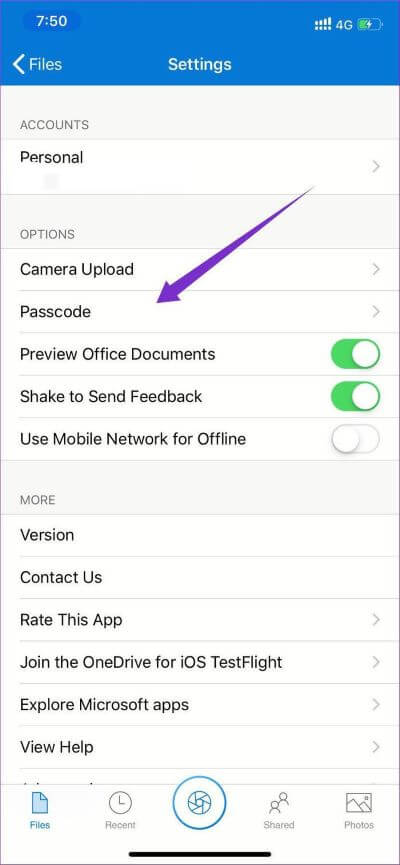
Gehe zu Einstellungen > Sicherheit und schalten Sie FaceID oder Fingerabdruckschutz für iOS und Android ein.
Genießen Sie das sichere Office 365-Erlebnis
Microsoft versteht die Bedürfnisse von Verbrauchern und Unternehmen, ihre Daten sicher aufzubewahren. Aus diesem Grund hat das Unternehmen viele Sicherheitsmaßnahmen für die Office 365-Suite eingeführt.
vor kurzem , Das Unternehmen kündigte Personal Vault für OneDrive an , was Ihnen ermöglicht Fügen Sie persönliche Dokumente hinzu darin mit Eine zusätzliche Sicherheitsebene.